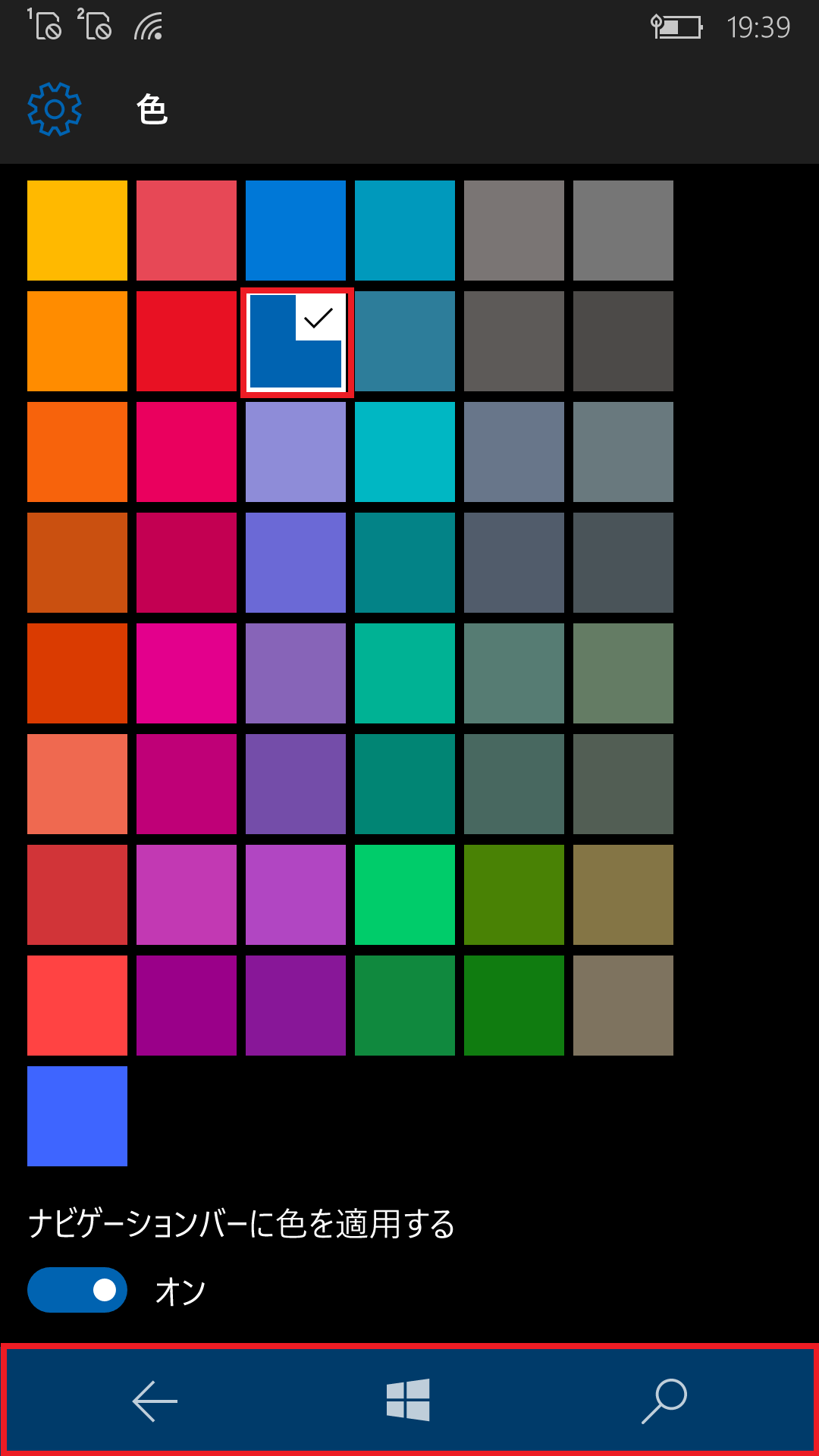[VAIO Phone Biz] タイルやアイコンの色を変更する
説明
- Windows Phone のスタート画面のタイルや、設定画面に表示されるアイコンの色など、メインの設定を変更することができます。
※スタート画面のタイルは、アプリによってはアプリの製造元で指定した色にしかならないものがあります。
操作方法
-
[設定]-[個人用設定]を開きます。
[VAIO Phone Biz] 「アクションセンター」と「設定」画面を表示する
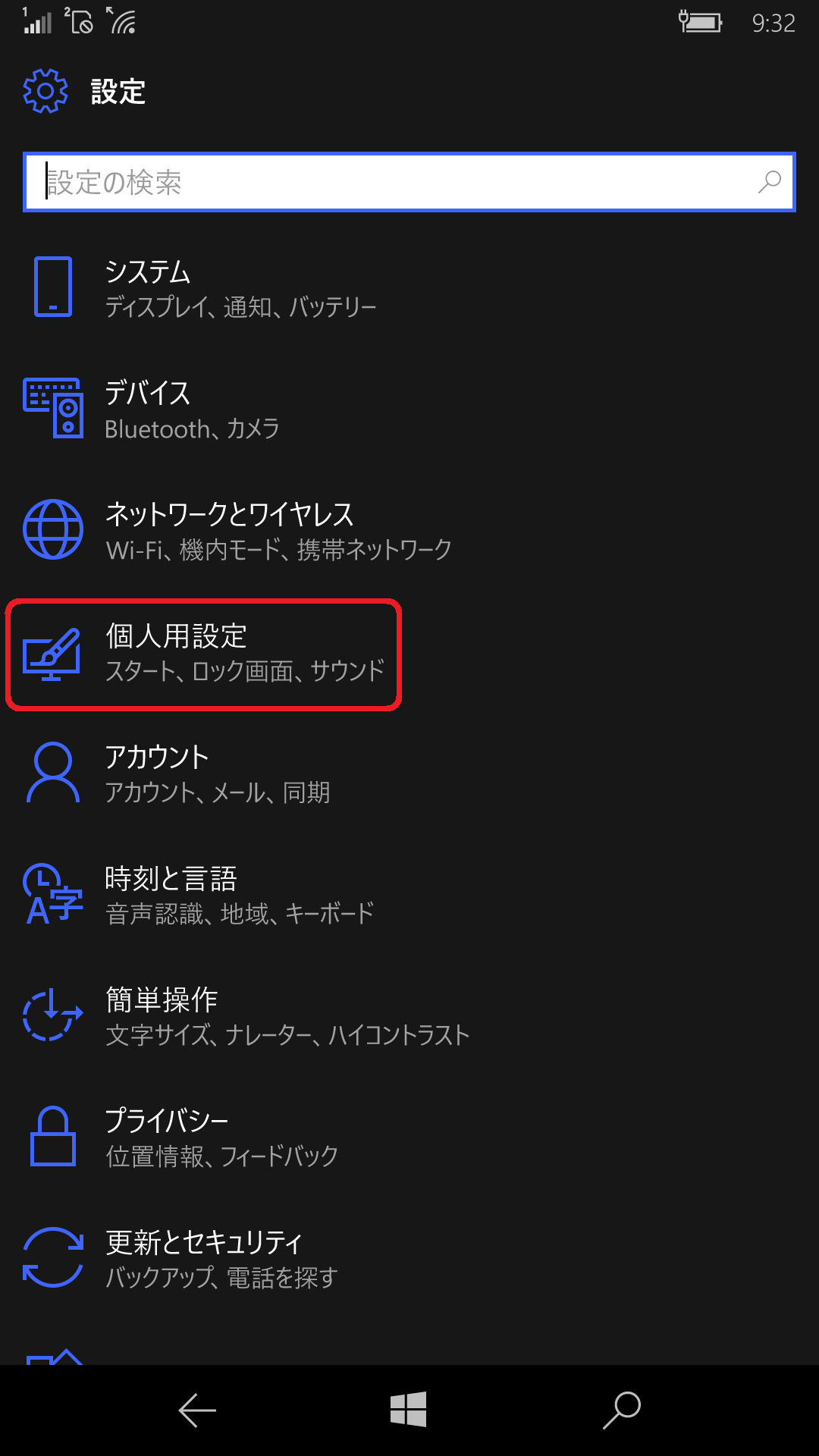
- 個人用設定から[色]を選択すると、現在の設定状態が、以下のプレビュー画面で表示されます。
色に関する設定は、ここで行います。
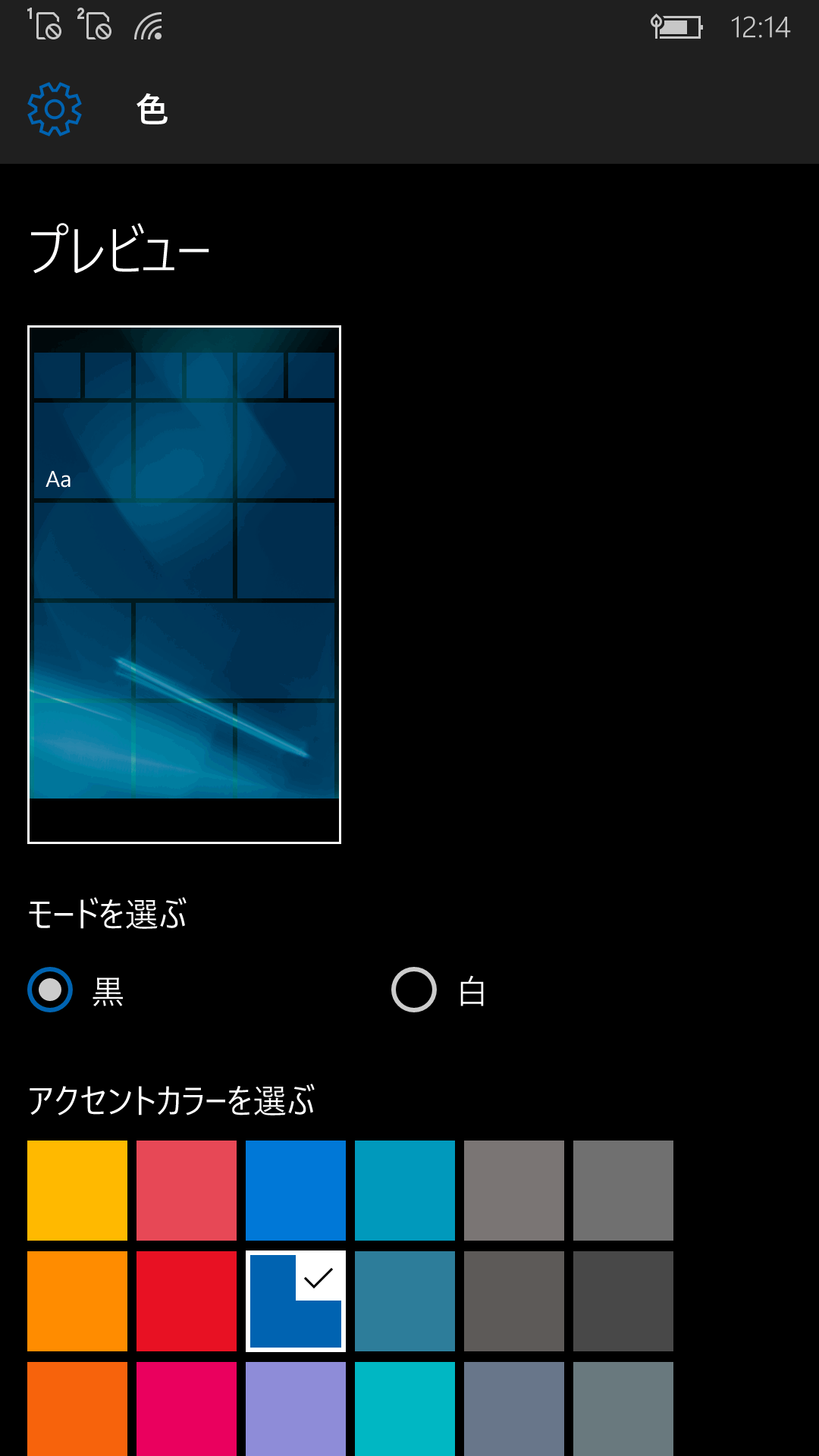
- 「モードを選ぶ」は「黒」と「白」の選択ができます。
白 設定時は以下のように、バックグラウンドの色が白が基調になります。
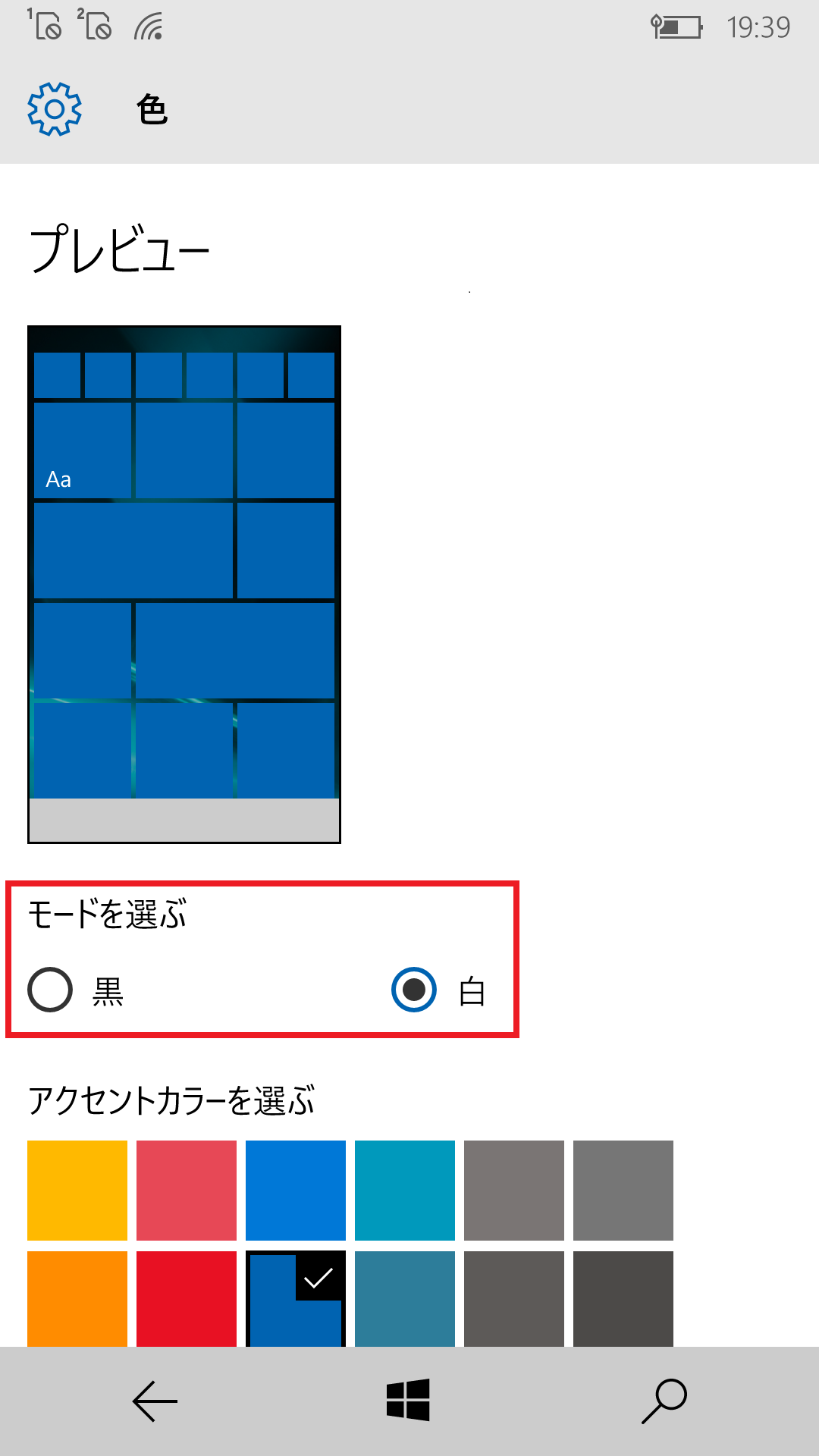
- 「アクセントカラーを選ぶ」では、アイコンの色などが変更できます。
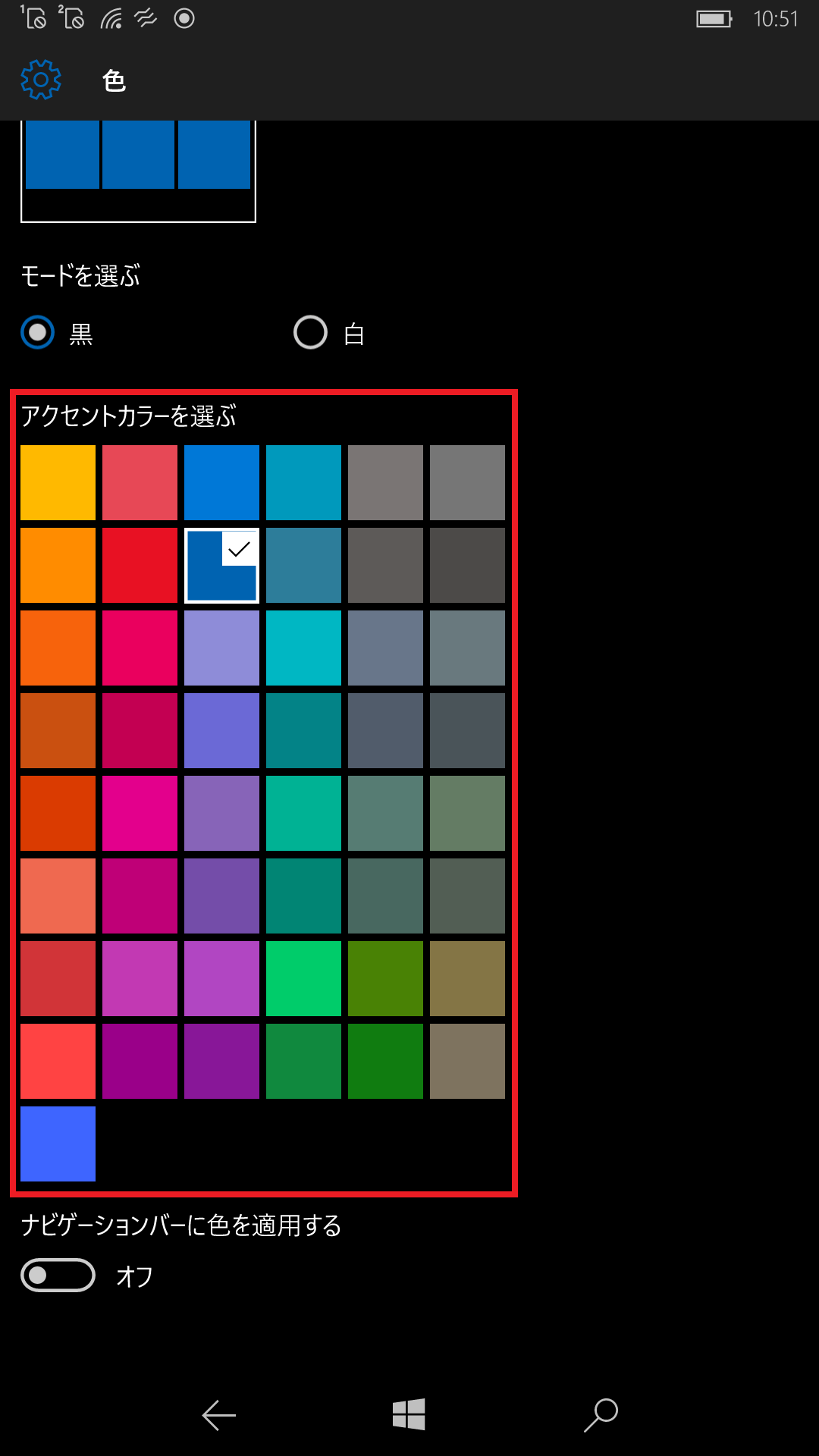
- 最下部にある「ナビゲーションバーに色を適用する」をONにすると、アクセントカラーで選択した色が、画面下部のスタートボタンや戻るボタンのある「ナビゲーションバー」部分にも反映されます。